|
|
Windows 11のサウンドレコーダーでパソコンに音声を録音する方法 | ||
Windows 11のサウンドレコーダーでパソコンに音声を録音する方法 |
|
Q&A番号:024914 更新日:2025/03/28 |
 | Windows 11のサウンドレコーダーで、パソコンに音声を録音する方法について教えてください。 |
 | 内蔵マイクの設定や外付けマイクなどの録音機器をパソコンに接続し、サウンドレコーダーを使って、パソコンに音声を録音することができます。 |
はじめに
Windows 11では、Microsoft Storeアプリの「サウンドレコーダー」が搭載されています。
サウンドレコーダーを利用すると、外部の音をパソコンに録音できます。
録音する場合は、内蔵マイクやステレオミキサーなどを有効に設定することや、外付けマイクなどの外部入力機器を用意する必要があります。
また、使用するパソコン環境によっては、パソコンに録音できない場合があります。
※ Windows 11のアップデート状況によって、画面や操作手順、機能などが異なる場合があります。
操作手順
Windows 11のサウンドレコーダーでパソコンに音声を録音するには、以下の操作手順を行ってください。
内蔵マイクの設定や、外付けマイクなどの録音機器がパソコンに接続されていることを確認します。
「スタート」をクリックし、画面右上にある「すべて」をクリックします。
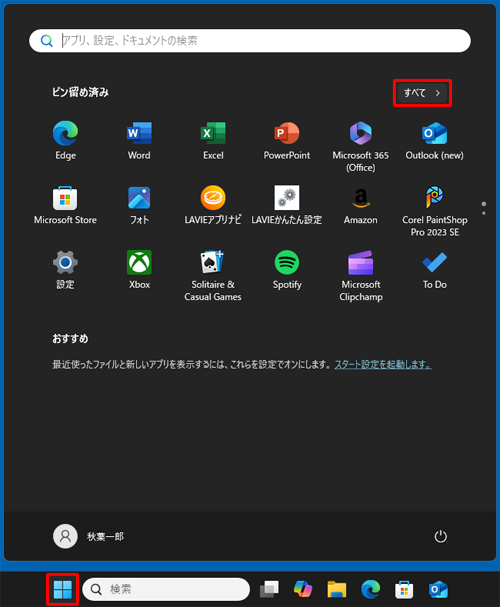
「すべて」の一覧が表示されます。
「さ」欄から「サウンドレコーダー」をクリックします。
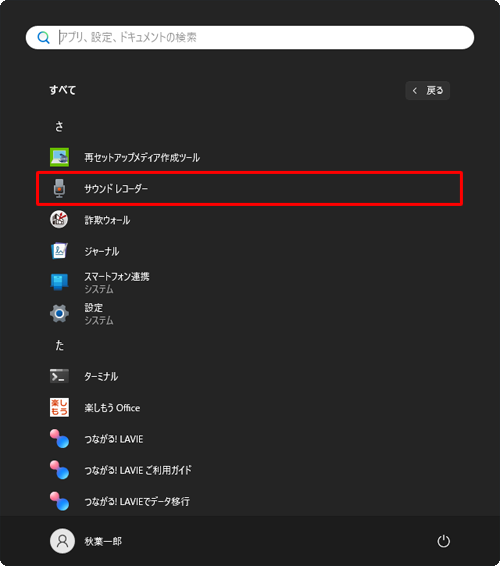
「サウンドレコーダー」が起動します。
録音の準備ができたら、画面下部の「 」(録音)をクリックします。
」(録音)をクリックします。
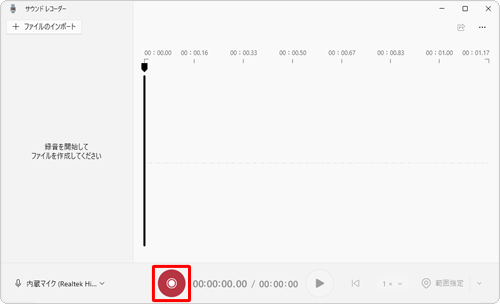
補足
「サウンドレコーダーによるマイクへのアクセスを許可しますか?」と表示されたら「はい」をクリックします。
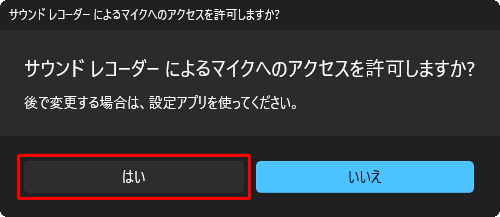
録音中は、経過時間が表示されます。
録音を終了する場合は、画面下部の「 」(レコーディングを停止)をクリックします。
」(レコーディングを停止)をクリックします。
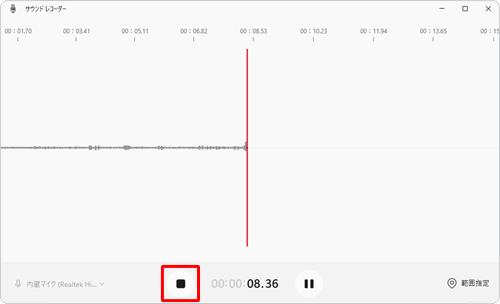
画面左側に録音した「レコーディング」が表示されていることを確認します。
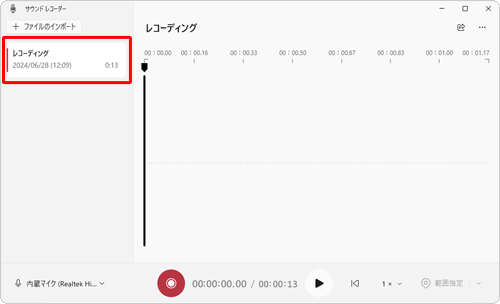
以上で操作完了です。
補足
録音したファイルは、「ドキュメント」内の「サウンドレコーディング」という名前のフォルダーに保存されます。
以下の手順を行うことで「サウンドレコーディング」を表示して、録音したファイルを確認することができます。
任意のレコーディングファイルを右クリックし、表示された一覧から「フォルダーに表示」をクリックします。

「サウンドレコーディング」が表示され、録音したファイルを確認することができます。
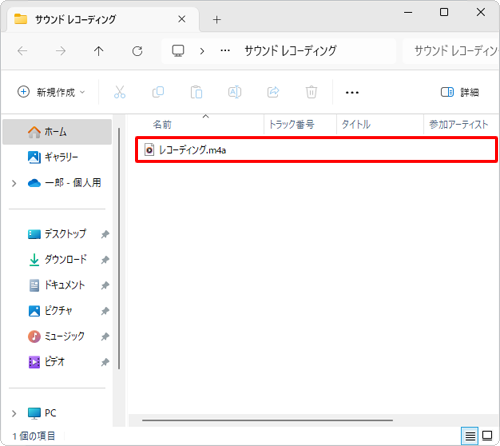
Q&Aをご利用いただきありがとうございます
この情報はお役に立ちましたか?
お探しの情報ではなかった場合は、Q&A検索から他のQ&Aもお探しください。
 Q&A検索 - トップページ
Q&A検索 - トップページ
 パソコン用語集
パソコン用語集
|
|
|


 Windows 10のボイスレコーダーでパソコンに音声を録音する方法
Windows 10のボイスレコーダーでパソコンに音声を録音する方法








